在如今科技高度发达的时代,智能手机已经成为了人们生活中不可或缺的一部分,有时候我们可能会遇到一些让人困惑的问题,比如OPPO手机旁白模式的强制关闭。旁白模式是一种可以帮助视觉障碍人士使用手机的功能,但对于一般用户来说,可能会觉得有些干扰。所以今天我们来分享一下OPPO手机旁白模式关闭的操作步骤,希望能够帮助到大家解决这个问题。
oppo旁白模式关闭操作步骤
步骤如下:
1.点击其他设置
在设置页面,点击其他设置。
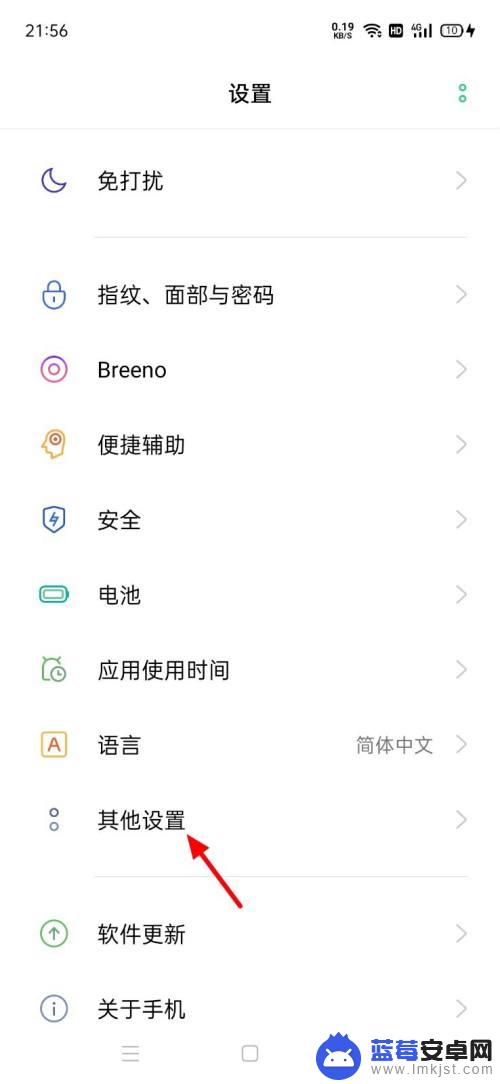
2.点击无障碍
在其他设置页面,点击无障碍。
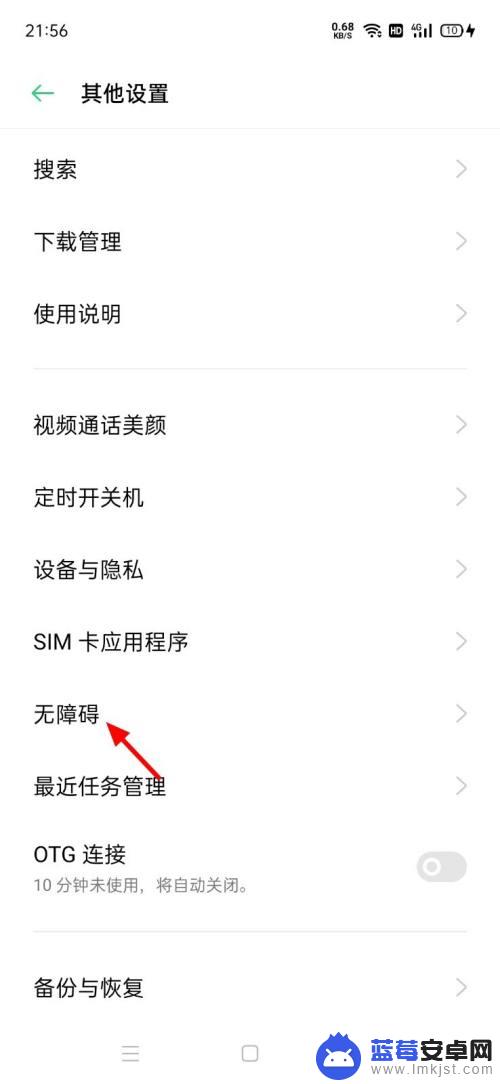
3.点击talkback
在无障碍页面,点击talkback。
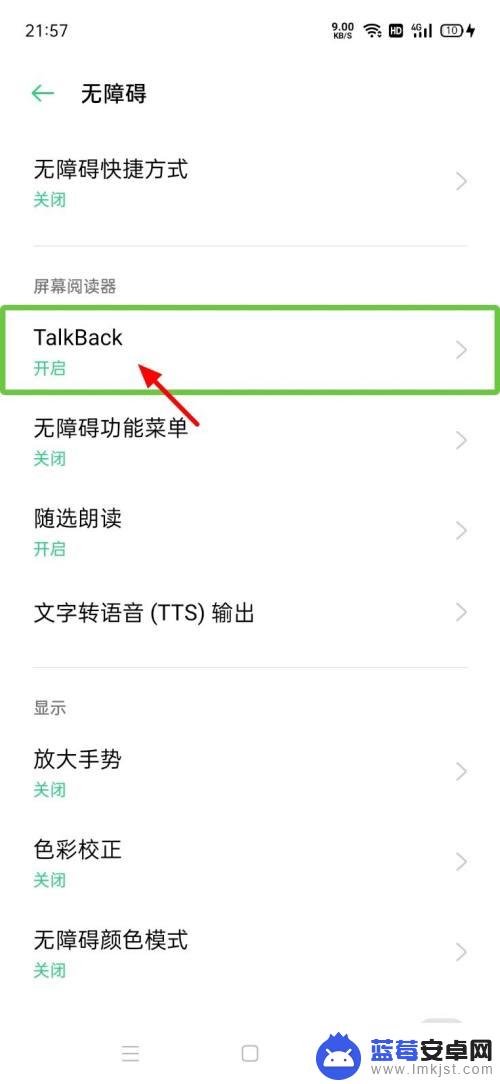
4.关闭talkback
在talkback页面,关闭talkback。
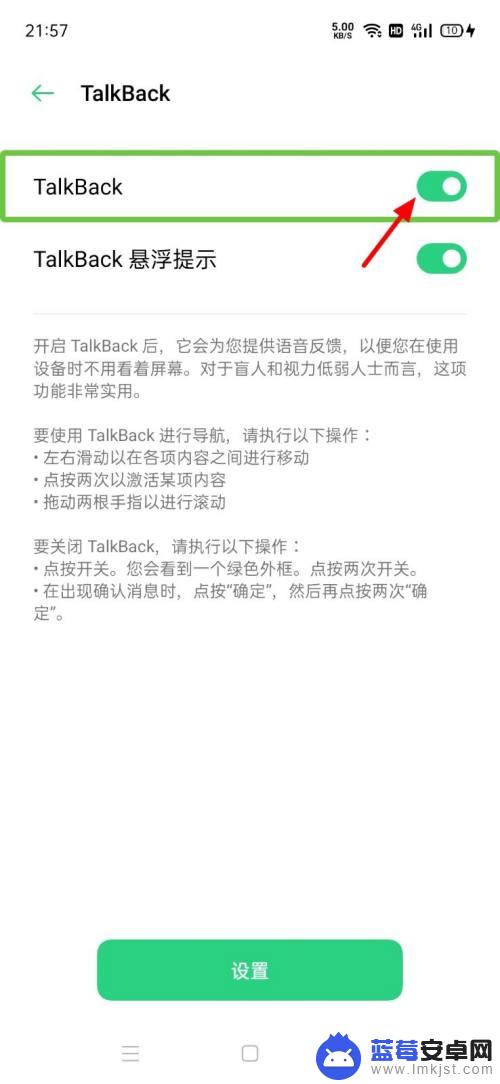
5.点击关闭
出现选项,点击关闭。
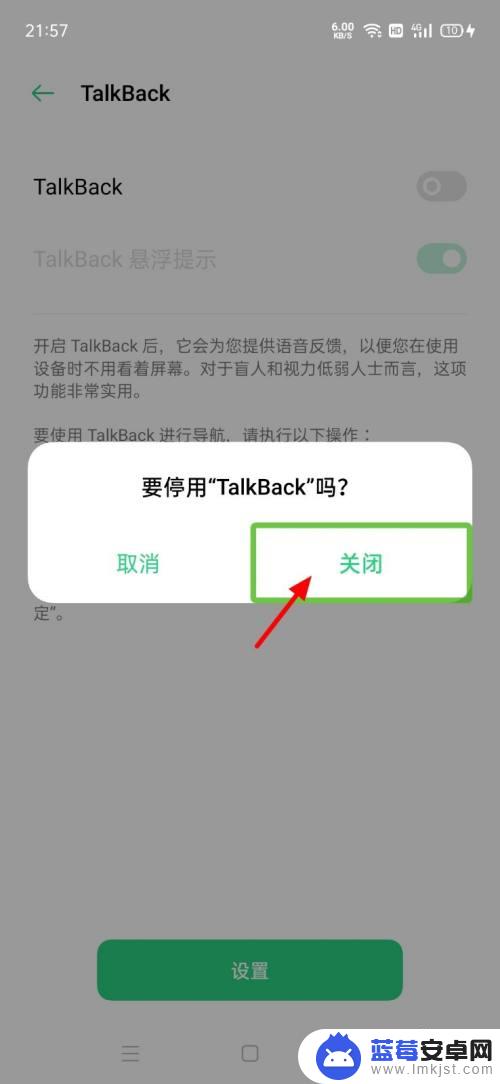
6.关闭成功
这样旁白模式就关闭成功。
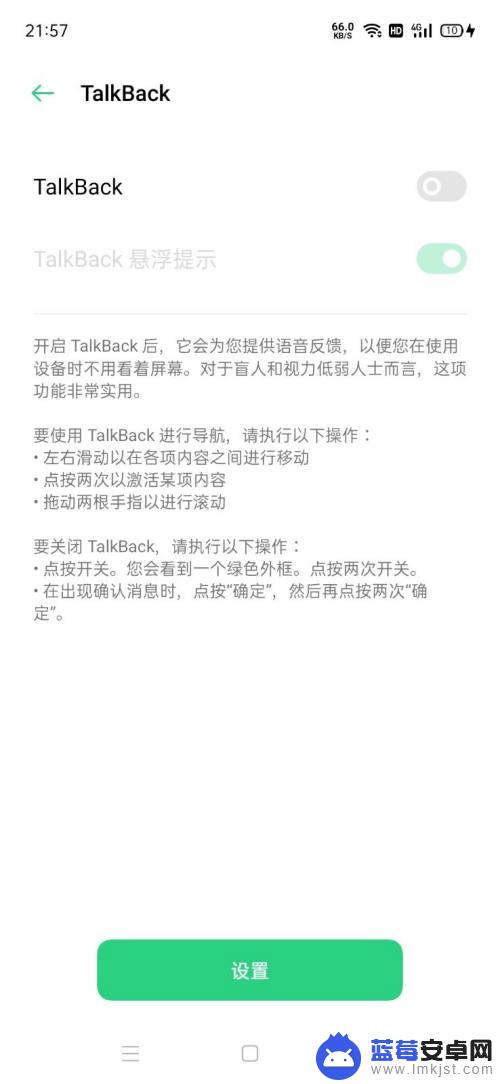
以上便是Oppo旁白如何强制关闭的全部内容,需要的用户可以按照本文提供的步骤进行操作,希望对大家有所帮助。












